3个方法解决Win10/11“无法在这台电脑上创建恢复驱动器”问题!
为什么Win10/11会提示“无法在这台电脑上创建恢复驱动器”?该如何快速解决这个问题?别担心,在本文中您都可以找到答案!
有时候我们可能想要创建恢复驱动器,然后在此之后,如果遇到一些系统故障,则可以借助恢复驱动器来快速将系统恢复到正常状态。
但是,有些用户在创建恢复驱动器的时候,可能会收到这样的提示:“无法在这台电脑上创建恢复驱动器”,导致任务失败,这是为什么呢?主要原因如下所示:
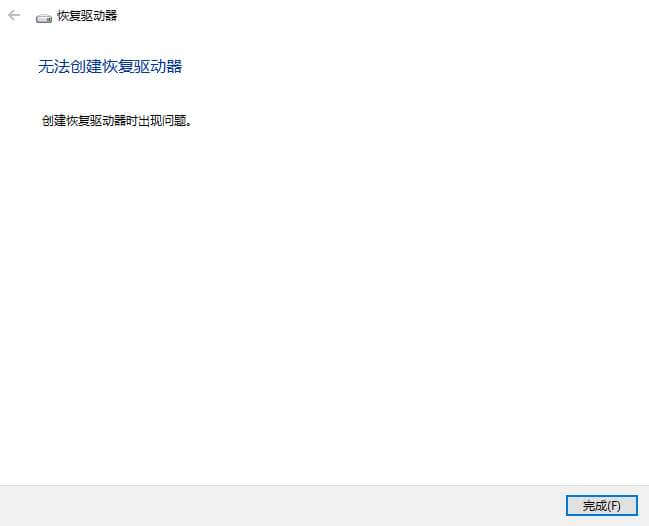
当我们遇到无法创建恢复驱动器问题时,该如何快速解决问题呢?以下是解决这个问题的3个方法,很好操作,建议逐个尝试。
检查USB设备是否已格式化,如果没有,请备份USB设备中的重要数据,然后将其格式化。其次,USB设备的容量应大于等于4GB(因为win10/11的镜像文件大小为4GB左右),如果这两点没有问题,那您可以尝试换一个USB设备。然后参考以下操作:
步骤1. 在桌面左下角的“搜索”中,输入“恢复”,然后选择“恢复驱动器”。
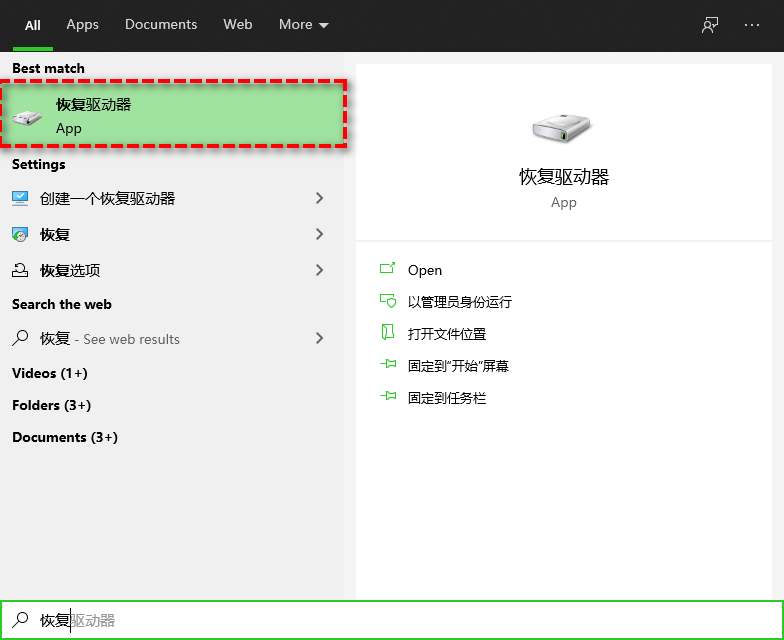
步骤2. 在新弹出的窗口中,在“将系统文件备份到恢复驱动器”前打勾。
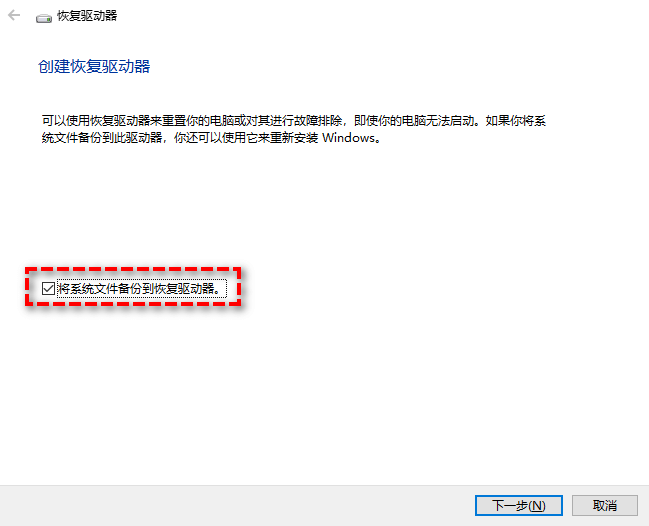
步骤3. 选择您的USB设备,等待完成即可。
如果还是有“无法在这台电脑上创建恢复驱动器”提示,那么请继续往下阅读,查看方法二。
确定USB设备没问题后,如果在创建恢复驱动器时出现问题,那么很可能是Windows RE被禁用了,这也是出现该问题的根本原因,解决方法如下:
步骤1. 在桌面左下角的“搜索”中,输入“命令提示符”,选择“以管理员身份运行”。
步骤2. 输入“reagentc /info”,查看“Windows RE 状态:”是否为“Enabled”。
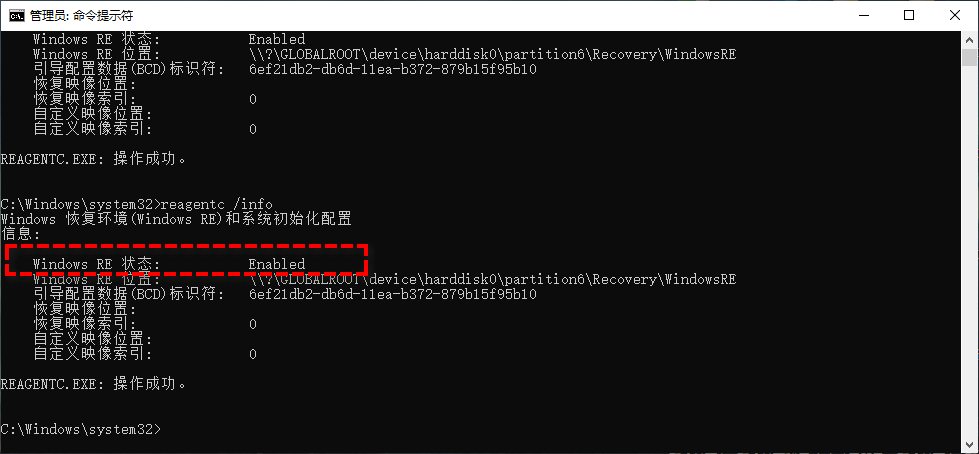
如果上述两种方法没有帮您解决无法创建恢复驱动器这个问题,不要灰心,您可以试试傲梅轻松备份,它也能帮您轻松地创建恢复驱动器,并且不会出现无法创建的错误!该软件界面简洁明了,使用起来简单方便,每个功能的每一步有详细的介绍,无论您是it高手还是菜鸟,点几下鼠标可以轻松的制作一个启动盘。
接下来给大家介绍一下如何使用傲梅轻松备份制作启动盘,详细操作步骤如下:
步骤1. 请您点击按钮进入下载中心获取并安装傲梅轻松备份。
步骤2. 打开软件,然后,在主页面的“工具”选项下点击“创建可启动盘”。

步骤3. 在该窗口中,选择启动盘类型。建议选择“windows PE”。适合大众使用,比Linux功能多。

步骤4. 选择启动模式,然后单击“下一步”。如果您的电脑为Legacy BIOS模式(系统磁盘为MBR分区),则选择创建传统的可启动盘。如果不是,则选择创建支持UEFI启动的可启动盘。

步骤5. 选择“USB启动盘”(这里您还可以选择制作启动光盘或者把启动镜像文件导出),然后点击“下一步”,会提示您需要格式化USB设备,点击“是”,等待完成即可,不会出现像系统内置程序那样创建恢复驱动器时出现问题的状况。

注意:使用傲梅轻松备份创建恢复驱动器之后,如果您的USB设备空间足够大,那么还可以选择将系统备份到其中,这样一来,如果您的系统之后遇到难解决的故障,则可以借助这个恢复驱动器引导系统进入恢复环境,然后再使用傲梅轻松备份之星系统还原任务快速恢复系统。除此之外,您仍然可以借助异机还原功能(VIP功能,需要升级解锁),将系统还原到其他的电脑,这样可以免除重装系统的麻烦,快速在不同的电脑上部署相同的系统。
以上即为解决Win10/11“无法在这台电脑上创建恢复驱动器”问题的3个办法,在您成功创建USB启动盘后,如果电脑出现问题,可以将USB启动盘连接到电脑,然后在BIOS中设置USB设备为优先启动项,然后还原电脑即可。
建议不要在解决问题(或创建USB启动盘)后将傲梅轻松备份删除,因为该软件的备份还原功能可以持续保护您的系统和数据免受侵害,如果您觉得经常备份很麻烦,还可以通过“定时备份”功能来实现自动定时备份。除此之外,傲梅轻松备份也是一款强大的克隆软件,可以帮您克隆启动u盘、将系统克隆到新硬盘。
如果公司内大量的电脑需要保护,可以选择傲梅企业备份网络版。使用内置的镜像部署还原工具,可以通过网络将主计算机上的镜像文件部署还原到多台子计算机上。